フォーマットファクトリー今日、人々は透かしやロゴを入れてFacebookやInstagramで画像やビデオを共有する傾向があります。動画に透かしを追加すると、不正な使用やコピーを回避できるだけでなく、ブランドや会社を宣伝することもできます。また、動画をよりパーソナライズされた特別なものにすることもできます。
あなたのロゴ/透かしをビデオに追加するために利用できる多くのビデオ編集ソフトウェアがありますが、この記事では、あなたのビデオに透かしを入れるためのトップ5の無料ビデオ編集ツールを共有します。これらの無料の透かしソフトウェアについて読み、詳細を確認して、使用するビデオ透かしソフトウェアのオプションを検討してください。
ビデオにロゴ/透かしを追加するための推奨ビデオ編集ソフトウェア
無料のビデオ透かしソフトウェアに加えて、ここでは有料のビデオ編集ソフトウェアであるWondershareFilmoraを強くお勧めします。ユーザーフレンドリーなインターフェースのために使用するのがより便利なので、それは間違いなくより良いオプションです。ビデオ編集のプロでなくても、簡単に透かしを入れてビデオを編集できます。透かしを入れるには、コンピュータまたは他の外部デバイスから画像またはロゴをドラッグアンドドロップするだけです。 Filmoraのビデオにロゴ/透かしを追加する方法の詳細なガイドは次のとおりです。
なぜFilmoraを使用してロゴ/透かしを追加する必要があるのですか?上のビデオからわかるように、Filmoraでは:
- 透かしとしてテキスト、画像、さらにはビデオを透かしとして追加できます。
- 透かしの位置を動画の任意の場所に調整します。
- さまざまな組み込みのテキストとタイトルの効果をロゴと透かしファイルに適用します
- 画像の透かしの不透明度を微調整し、より良い方法でビデオにブレンドします
ビデオに透かし/ロゴを追加するためのステップバイステップのチュートリアルについては、ビデオと写真でビデオに透かしを入れる方法に関する記事を確認できます。 FilmoraはWindowsとMacの両方で利用でき、無料でダウンロードできます。上のダウンロードボタンをクリックして、試してみてください。
無料の動画透かしソフトウェアトップ6
1。 Wondershare Filmora
Filmoraは、市場で見つけることができる最も安価で最高のビデオエディタの1つです。これを使用して、単純なテキスト透かしまたは画像透かしを好きなように追加できます。透かしのすべて(位置、持続時間、透明度など)を調整できます。何千ものトランジションを使用して、透かしをいつどのように表示および非表示にするかを決定できます。透かしを追加する方法の詳細については、Filmoraで透かしを追加する方法の記事を確認してください>>
2。 Media.ioビデオエディタ
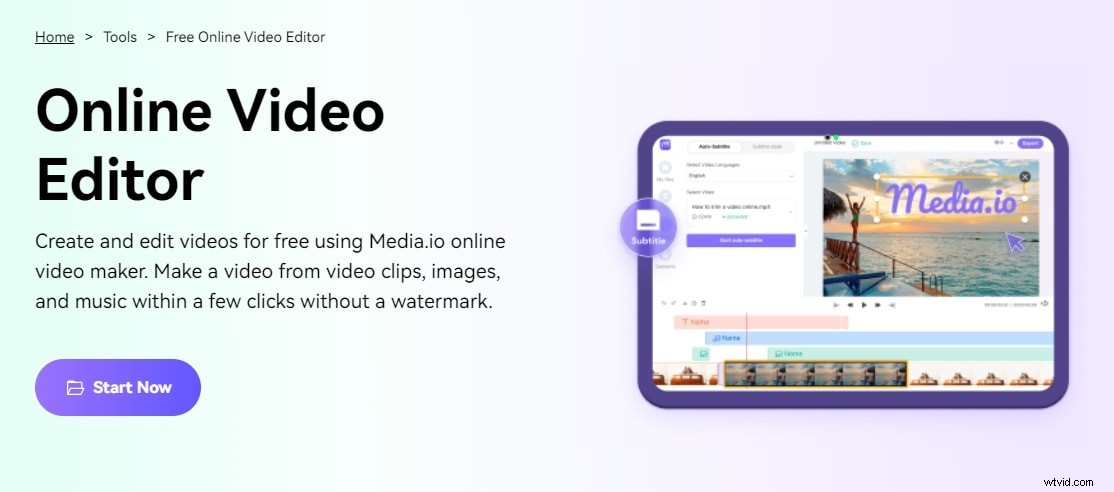
オンラインで動画に透かしを追加する場合は、無料の透かしツールを試してみてください。透かしツールには、カスタマイズするためのさまざまな選択肢があります。
この素晴らしいオンライン透かし加算器は、YouTube、MP4、MOV、MKV、WMV、AVI、3GPなどを含むすべてのビデオ形式をサポートします。また、透かしの位置、背景の透明度、サイズ、テキストタイプなどをカスタマイズすることもできます。画像透かしを追加したい場合は、PNGまたはJPG画像を受け入れます。 Media.ioオンラインビデオエディタを使用して、PCや携帯電話のビデオに透かしを適用できます。 Webブラウザーを開き、編集を開始します。さらに良いことに、追加のブラウザプラグインをインストールする必要はありません。
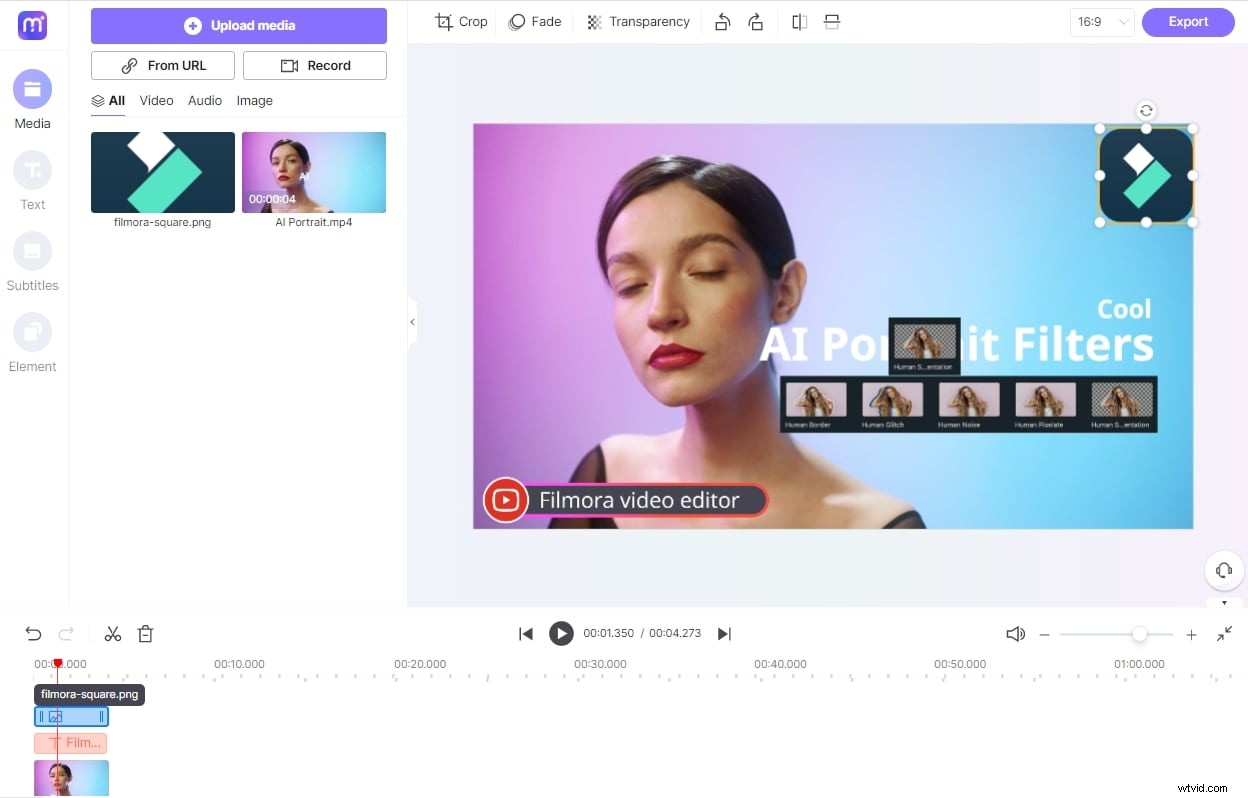
Media.ioは、単なる透かしジェネレータではありません。ソーシャル共有のためにビデオを改善するためのツールが含まれています。ビデオ編集オプションを使用すると、切り取り、切り抜き、回転、ループ、圧縮など、さまざまなことができます。
3。 YouTube Studio
YouTubeでビデオ映像を共有する場合は、ブランディング機能を使用してYouTubeビデオに透かしを追加できます。ブランディング機能を使用すると、選択したYouTube動画またはチャンネルロゴをチャンネル上のすべての動画に埋め込むことができます。これを使用すると、元の動画を編集しなくても、数回クリックするだけでYouTube動画に透かしを追加できます。
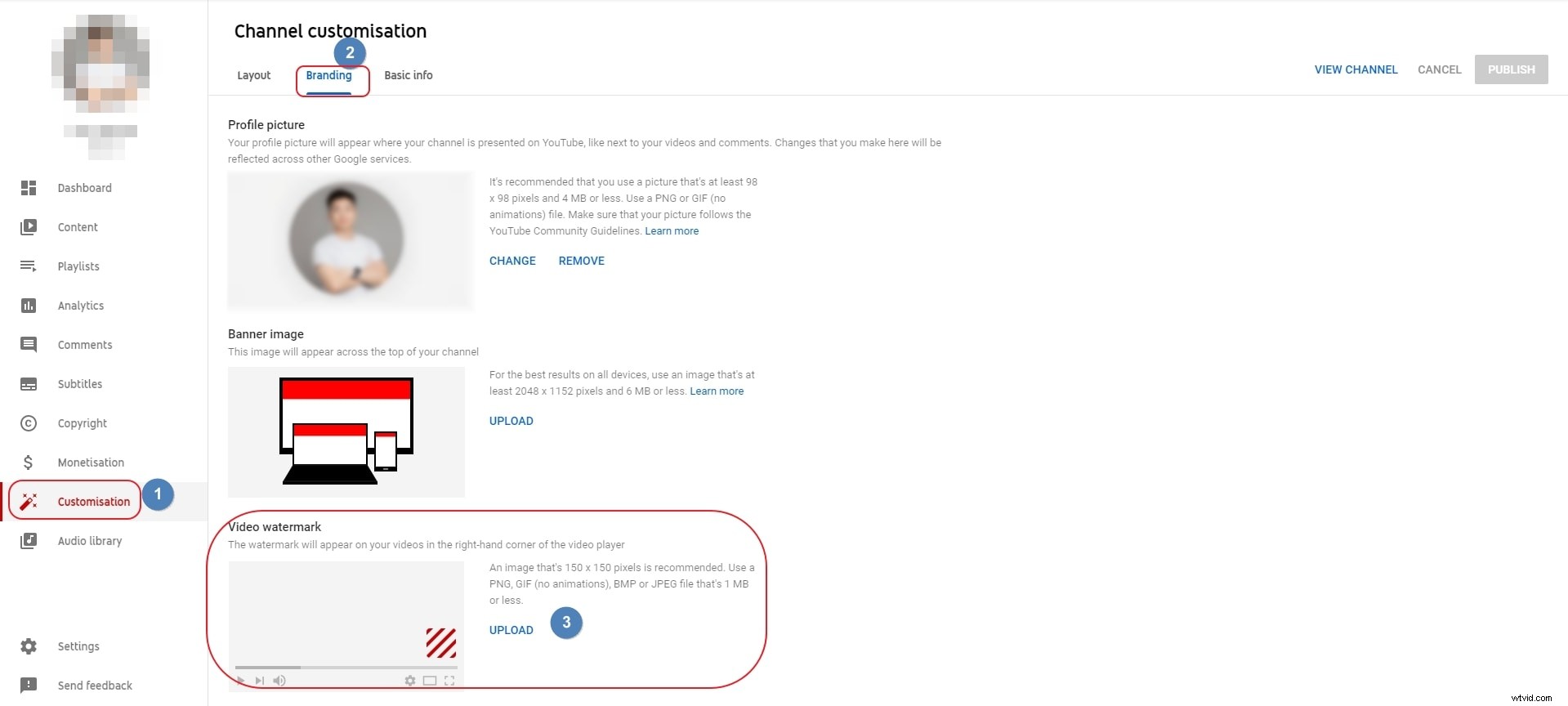
カスタマイズに移動するだけです 、ブランディングを見つける オプションをクリックし、ビデオ透かしをクリックします 続ける。次に、透かし画像をアップロードするように求められます。 [ファイルを選択]をクリックします ボタンをクリックして、アップロードする透かし画像を選択します。 PNGまたはGIF形式で最適な1Mサイズの透かし画像をアップロードすることをお勧めします。 [保存]をクリックすると、アップロードしたすべての動画に透かしが表示されます。透かしの表示時間をカスタマイズすることも、ビデオ全体またはビデオの最後に透かしを表示することを選択することもできます。
4。ジャーシャカ
JahShakaは、一般的に使用されているオープンソースのビデオ編集ツールです。ほぼすべての主要なオペレーティングシステムのサポートを誇っています。このアプリケーションのチュートリアルもたくさんあり、それらを最大限に活用することができます。透かしの指示に従ってください。そうすれば、このツールのマスターになるはずです。
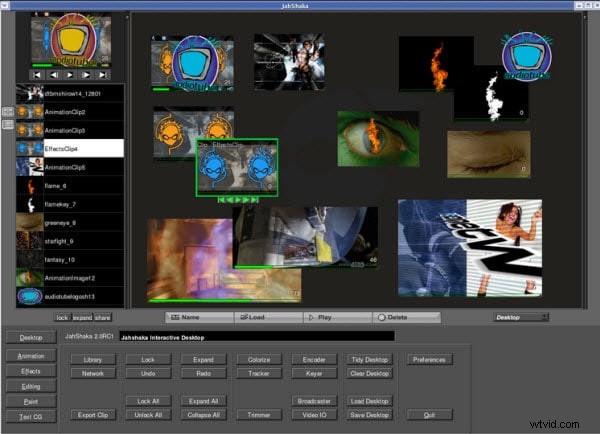
5。 VirtualDub
VirtualDubは、ビデオの品質を維持しながら、ビデオにさまざまな変更を加えるのに役立つ多くの機能を備えた強力なビデオ編集ソフトウェアの1つです。また、無料でロゴフィルターを使用してビデオに透かしを追加するために使用することもできます。このツールを使用して透かしを追加する方法の詳細については、このガイドを参照してください。
6。フォーマットファクトリ
Format Factoryは、無料のフル機能のマルチメディアコンバーターで、オーディオ、ビデオ、さらには画像を最も人気のあるフォーマット間で変換できます。また、無料でビデオに透かしを追加できる透かし機能もあります。
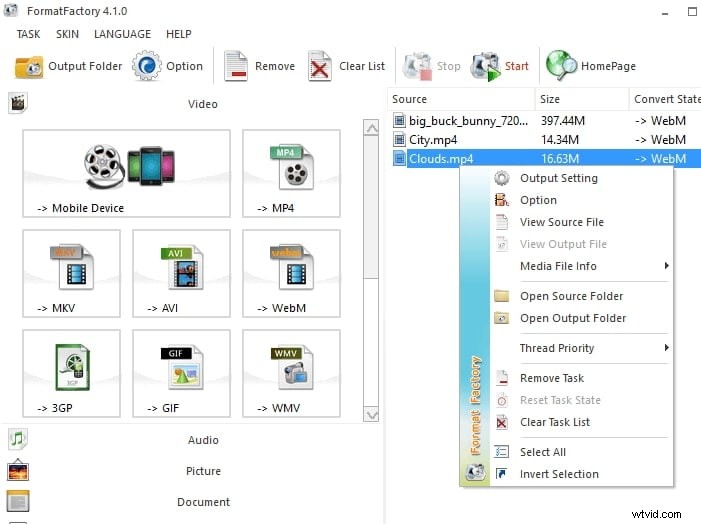
結論
これらは、ビデオにロゴや透かしを追加するために使用できる無料のビデオ編集ソフトウェアのトップ5です。もちろん、Macユーザーの場合は、プリインストールされているビデオエディタiMovieまたはFilmoraを使用して、ビデオにロゴと透かしを追加できます。詳細については、iMovieでビデオに透かしを追加する方法を確認し、クリックして詳細を確認してください。
WindowsユーザーでもMacユーザーでも、いつでもFilmoraを使用してビデオに透かしを入れることができます。 Filmoraの機能の詳細については、以下のビデオをご覧になり、ダウンロードしてお試しください。
